Оформление паблика или группы ВК в 2020 году
Привлекательное и продуманное оформление сообщества ВК повышает доверие и притягивает дополнительное внимание к проекту. Именно поэтому стоит тщательно подходить к дизайну каждого элемента внешнего вида будущего паблика.
В связи с нестихающий популярностью социальных сетей, бизнес начал активную экспансию площадок данного вида. Создание собственного представительства на каждой из них — задача первостепенная. И чтобы удовлетворить потребности коммерческих проектов, дать им возможность наладить эффективное взаимодействие с клиентами, администрация Вконтакте регулярно вводит всё новые инструменты кастомизации.
Оформление паблика ВК
Первое, что бросается в глаза при посещении нового сообщества — это обложка для группы ВК. Она должна включать явные элементы: логотип, товарный знак, фирменную расцветку или другие атрибуты, присущие вашему бизнесу. Это же касается и аватарки коммерческого аккаунта. Если вы желаете продвигать собственный бренд, необходимо использовать все имеющиеся в вашем распоряжении инструменты.
Размер аватарки группы ВК
Аватар регулярно будет появляться на виду у ваших потенциальных клиентов. Для него используются стандартные логотипы, стилизованные под конкретную социальную сеть.
Минимальный размер изображения, используемого в качестве аватара, составляет 200×200 пикселей. Как правило, используются значительно более крупные картинки, чтобы после сжатия они казались чётче.
Это подводит нас к обозначению максимально допустимых размеров аватарки, которые составляют 7000×7000 пикселей. Вы можете использовать не квадратные изображения. Предельное соотношение ширины к высоте 2×5 (например, 200-ширина и 500-высота). Если загруженная вами картинка превышает допустимые размеры, обрезать её вы сможете прямо внутри редактора.
В качестве миниатюры придётся использовать круглое изображение, которое вырезается из вашей аватарки. Необходимо заранее продумать, как именно будет выглядеть эта часть логотипа. Ведь она, фактически, станет вашей визитной карточкой.
Подумайте о том, чтобы включить в содержание аватарки информацию об услугах или другие важные сведения о вашей деятельности. Правильное оформление может задать тон всему вашему дальнейшему общению с клиентами. Хотите ли вы сделать его строгим и деловым, или весёлым и дружественным. Цветовая гамма при этом имеет не меньшее значение, чем содержание.
Обложка для группы ВК
Это верхний баннер, который видят все посетители вашей группы. Наиболее крупный и заметный элемент. Разместите на нём свой слоган, опишите миссию, которую ставит перед собой компания. Можно также указать контакты и изображения наиболее популярных товаров, ставших олицетворением бренда.
Если вы хотите сделать обложку для группы ВК онлайн бесплатно, то можете обрезать практически любое подходящее изображение прямо внутри встроенного редактора. Кроме того, вы сможете использовать несколько простых инструментов, позволяющих внести финальные правки.
Стоит помнить, что шапка для группы ВК должна иметь определённые размеры: 1590×400 пикселей. Именно такой формат рекомендует Вконтакт. Но помните и о мобильной версии, которая обрежет примерно по 200 пикселей с каждого бока. Заранее подумайте о том, что размещается по краям вашей обложки, и как она будет смотреться без них.
Именно такой формат рекомендует Вконтакт. Но помните и о мобильной версии, которая обрежет примерно по 200 пикселей с каждого бока. Заранее подумайте о том, что размещается по краям вашей обложки, и как она будет смотреться без них.
Оформление группы Вконтакте новый дизайн
Немаловажным этапом развития сообществ компании является и периодическое обновление различных логотипов. Если вы решили вдохнуть новую жизнь в свой паблик, придать ему более современный и и притягательный вид, можно воспользоваться динамической или “живой” обложкой.
Динамическая обложка
Фактически это привычные по формату изображения, включающие определённые динамические элементы. Вы можете демонстрировать там аватары последних подписавшихся или прокомментировавших ваши записи. Для реализации подобного элемента вам, перво-наперво, нужно будет подготовить шаблон, на который впоследствии накладываются динамические составляющие.
Живая обложка
Оформление страницы ВК для вашего проекта может стать отправной точкой в успешном бизнесе. И живая обложка поможет вам в достижении успеха. В ней вы сможете совместить нарезки фото или видео, которые будут сменять друг друга. Звук, разумеется, добавить не получится. Социальная сеть присваивает таким элементам динамические составляющие. Фото будут наплывать на пользователя, а при наведении — раскроются на весь экран.
И живая обложка поможет вам в достижении успеха. В ней вы сможете совместить нарезки фото или видео, которые будут сменять друг друга. Звук, разумеется, добавить не получится. Социальная сеть присваивает таким элементам динамические составляющие. Фото будут наплывать на пользователя, а при наведении — раскроются на весь экран.
К сожалению, просмотр такого чуда доступен только с мобильных устройств. Поэтому стоит заранее предусмотреть, какие варианты будут отображаться для различных категорий пользователей.
Для создания живых обложек рекомендуется использовать обычное видео до 30 Мбайт — 1080 на 1920 пикселей. Вам придётся уложиться ещё и в ограничение по длительности, которое составляет 30 секунд. Всегда помните, что в оформлении нет мелочей. Всегда заранее продумывайте общую концепцию и представляйте себе, как различные элементы будут сочетаться друг с другом.
Оформление меню
Ещё один важный атрибут успешного сообщества — грамотно составленное меню. Оно включает в себя краткий приветственный текст, внутренние и внешние ссылки и небольшие изображения.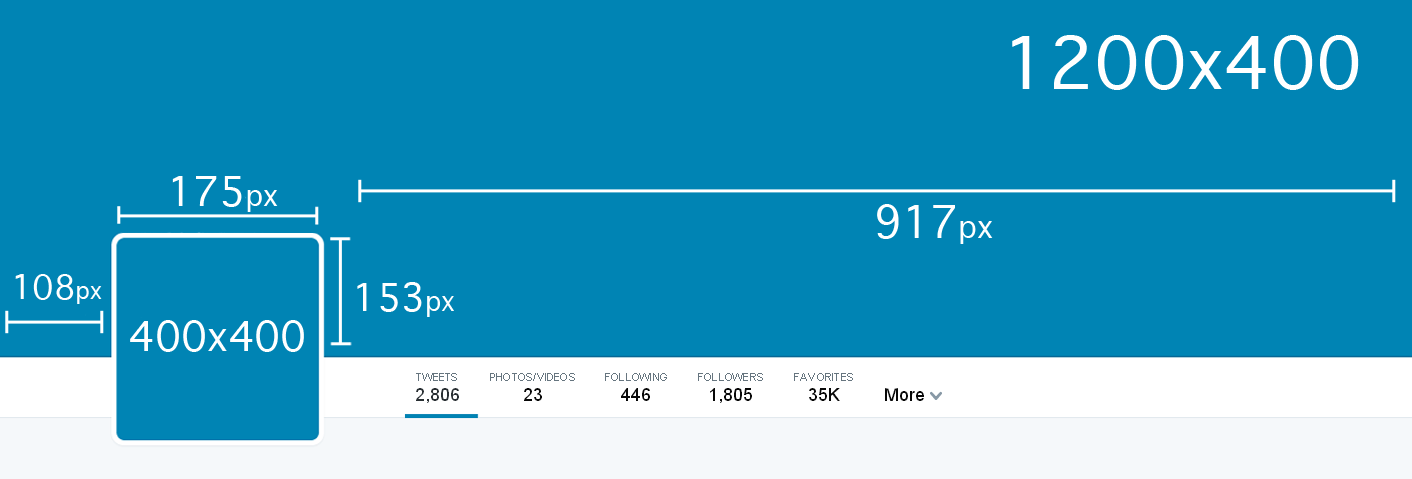 Используя набор из небольших картинок, сгруппированных в грамотную композицию, вы сможете привлечь внимание посетителей и возбудить в них интерес к вашему бренду.
Используя набор из небольших картинок, сгруппированных в грамотную композицию, вы сможете привлечь внимание посетителей и возбудить в них интерес к вашему бренду.
Обложки статей
Современные реалии заставляют владельцев собственных пабликов придавать значение и таким элементам, как обложки. Ведь после появляется такого инструмента, как Лонгриды, все неожиданно решили его использовать. При оформлении помните, что автоматический белый текст читается хорошо только на тёмных изображениях.
Заключение
Внешний вид успешного сообщества Вконтакте состоит из целого набора различных элементов. Вам придётся продумывать и воплощать каждый из них по отдельности. Но помните, что вместе они должны взаимодополнять друг друга и выглядеть согласовано.
Оформление и настройка группы в ВК — полное руководство
Содержание
- Как красиво оформить группу ВКонтакте
- Преимущества и возможности группы ВКонтакте:
- Оформление группы ВКонтакте — почему это важно
- Как оформить и настроить группу в ВК
- Размеры изображений для оформления и общие советы
- Название сообщества
- Выбираем тип сообщества
- Описание сообщества
- Как добавить или изменить описание
- Аватар (логотип)
- Как установить или изменить аватар
- Обложка группы в ВК
- Как добавить обложку с телефона
- Размеры обложки для сообщества в ВК: рекомендации
- Как сделать обложку для группы ВК: инструкция
- Canva
- Wilda
- PSD-шаблон
- Живая обложка сообщества
- Как сделать динамическую обложку: обзор специального сервиса
- Что «поставить» на обложку: советы
- Примеры обложек для сообщества во ВКонтакте: 5 вариантов
- Как сделать так, чтобы фото не теряли качество при загрузке в ВК
- Кнопки действия
- Закреплённый пост
- Как добавить обсуждения
- Документы и ссылки
- Полезные сервисы
- Необычный статус
- Картинки из смайлов
- Прикольный ID
- Как сделать группу закрытой
- Как сделать открытой
Как красиво оформить группу ВКонтакте
Хотите сделать ваш паблик в VK стильным и убедительным, чтобы он вызывал доверие и продавал? Мы расскажем, как оформить группу ВКонтакте — приведем примеры красивого оформления сообщества в этой социальной сети.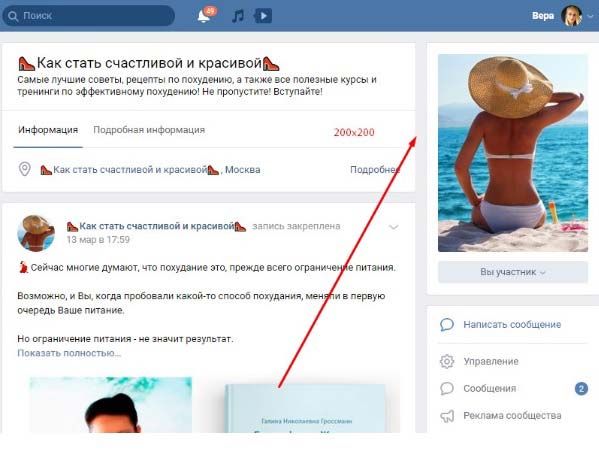 Скорее всего, в 2022 году ВК станет однозначным лидером рунета в digital-маркетинге, так как ФБ и Инстаграм сдулись, а ОК.ру пока не достигла такого уровня в рекламном продвижении.
Скорее всего, в 2022 году ВК станет однозначным лидером рунета в digital-маркетинге, так как ФБ и Инстаграм сдулись, а ОК.ру пока не достигла такого уровня в рекламном продвижении.
Преимущества и возможности группы ВКонтакте:
- Быстрое создание и форомление. Дочитав статью до конца, Вы поймёте, что все действия не займут у Вас много времени.
- Бесплатно. Создать группу ВКонакте можно абсолютно бесплатно, а при грамотном продвижении она по эффективности может сравниться с лендингом или сайтом.
- Легко использовать. Большинство действий, связанных с продвижением бизнеса в ВК, интуитивно понятные и простые.
- Много информации. В интернете есть множество статей и видео про работу ВКонтакте: раскрутка, монетизация и прочее.
- Самая большая аудитория русскоязычной аудитории всех возрастов — среди них точно, есть ваши клиенты.
Оформление группы ВКонтакте — почему это важно
Удачное оформление группы в любой соцсети и на любой площадке имеет множество плюсов:
- Увеличение продаж.
 ВК дает возможность оформить страницу максимально информативно. А это в свою очередь позволяет и товар лицом показать, и про предстоящия мероприятия рассказать, и ссылки на нужные ресурсы оставить. Короче, создадите идеальные автоворонки и увеличите конверсию.
ВК дает возможность оформить страницу максимально информативно. А это в свою очередь позволяет и товар лицом показать, и про предстоящия мероприятия рассказать, и ссылки на нужные ресурсы оставить. Короче, создадите идеальные автоворонки и увеличите конверсию. - Повышение доверия. Пользователи охотнее будут читать стильно оформленные паблики. Таким образом, вы покажете, что представляете серьезную компанию, ведь вкладываетесь в свой бизнес на полную катушку.
- Лучшее взаимодействие с пользователями. Красивый дизайн и правильное расположение графических элементов находит отклик у пользователей. Аудитория станет активнее делиться своими комментариями и задавать вопросы.
Как оформить и настроить группу в ВК
Размеры изображений для оформления и общие советы
Несколько лет назад разработчики ВКонтакте полностью изменили правила оформления групп, чем создали определенные проблемы: дизайн есть, а вот габариты изображений уже не подходят. Соответственно, теперь, прежде чем заняться оформлением паблика, нужно знать рекомендуемые размеры.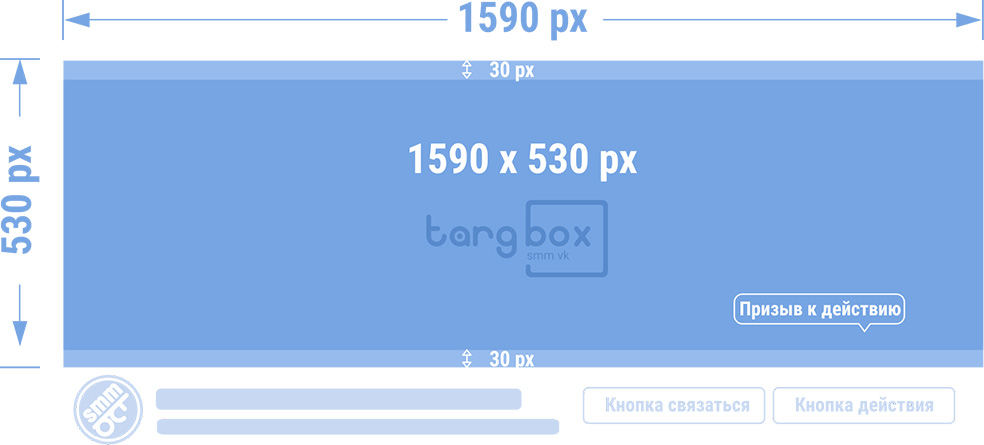 Конечно, вставить можно любую картинку, но будет ли она корректно отображать – вот в чем вопрос.
Конечно, вставить можно любую картинку, но будет ли она корректно отображать – вот в чем вопрос.
А вот, собственно, и современные стандарты в пикселях:
- Максимальный размер аватарки – 200х500;
- Рекомендуемый размер аватарки – 200х200;
- Размер меню по ширине — 510. Высота может быть неограниченная. Если вы хотите, чтобы высота заканчивалась вместе с аватаркой, то указывайте 510х308;
- Обложка – 1590х400;
- Размер товаров 1000х1000;
- Превью фотоальбома – 1200х800;
- Превью видеофайла – 1280х720;
- Квадратная фотография в ленте – 510х510;
- Прямоугольное изображение с шириной 510 и высотой меньше 510;
- Картинка для статьи – 510х286;
- Изображение под ссылку – 537х240.
Ну а чтобы вам было нагляднее, вот очень подробная иллюстрация:
Название сообщества
Название сообщества. Ваше имя, длиной до 48 знаков. Последние 13 символов на экране мобильного не отображаются, поэтому ключевую часть желательно вместить в первые 35 символов.
Используйте название бренда или торговой марки, по которым вас ищут. Отразите род занятий и город (если вы им ограничены).
«Дизайнерские платья «Алиса» – хорошо. «Дизайнерские платья из авторского хлопка ед. экз» — плохо.
Чтобы изменить название, перейдите в управление сообществом. Нажмите значок «шестерня» в правом верхнем углу страницы. Сразу под предложением подписаться. Нажмите на него и попадете в основную информацию: название и описание.
Выбираем тип сообщества
Появится всплывающее окно, в котором социальная сеть предлагает выбрать тип сообщества. Какой же выбрать?
Как видите, ВКонтакте сам поясняет для каких целей подходит тот или иной тип группы. Выбирайте то, что подходит именно вам. И не бойтесь, при необходимости тип сообщества можно в любой момент изменить в настройках.
Описание сообщества
Описание — это текст, который видят пользователи сразу при посещении группы. Его цель заинтересовать. Необходимо грамотно и интересно описать, что собой представляет группа. В оформлении текста, нужно особое внимание уделить фактам о группе, чем она полезна для человека. В качестве усиления эффекта, лучше разделить информацию с помощью эмодзи.
В оформлении текста, нужно особое внимание уделить фактам о группе, чем она полезна для человека. В качестве усиления эффекта, лучше разделить информацию с помощью эмодзи.
Также, в описании можно указать ссылки на свои сайты, социальные сети или другие группы ВКонтакте.
Как добавить или изменить описание
В боковом меню группы заходим в раздел «Управление».
Заполняем раздел «Описание сообщества». Если позже нужно будет отредактировать описание, следуем этому же алгоритму.
Аватар (логотип)
Аватар — картинка, фото группы. Это первое, что бросается в глаза. Аву видят люди слева сверху от поста в ленте и при посещении страницы сообщества. Аватар лучше сделать таким образом, чтобы даже в уменьшенном виде он был различим и узнаваем. Например, как полковник Сандерс.
Сейчас есть множество онлайн-сервисов и приложений, которые могут создать вам красивую аватарку для группы.
- АваМастер — загружаем фото (или логотип компании), выбираем из представленных вариантов.

- Vk Profi — позволяет создавать все основные графические элементы для дизайна сообществ и публичных страниц.
Размер логотипа должен быть не меньше 200х200 px. А еще лучше сразу подобрать большую картинку, чтобы при сжатии она не потеряла качество изображения — до 7000 пикселей на каждой стороне. Однако здесь важно соотношение сторон — оно должно быть не больше 5:2. Например, иллюстрация шириной в 400 px не должна быть больше 1000 px по высоте.
Еще одна важная мелочь: так как аватарка отражает миссию компании или проекта, сюда часто добавляют текстовую информацию. Тут надо проследить за тем, чтобы контент был в середине изображения, так как при обрезании до круга слова могут выйти за пределы логотипа — и будет совсем некрасиво.
Как установить или изменить аватар
Что поставить или заменить фото группы, нужно зайти на страницу сообщества, навести на текущий аватар и в появившемся меню выбрать «Обновить фотографию».
Откроется окно, в котором нужно кликнуть «Выбрать файл» и загрузить нужное изображение с компьютера.
Обложка группы в ВК
С недавнего времени группам ВКонтакте можно добавлять красивые обложки, с основной информацией о группе и дополнительными указателями. Например, как у нашей группы :
Чтобы добавить такую обложку, необходимо зайти в настройки сообщества, кликнуть «Загрузить», выбрать на своём ПК заранее подготовленную картинку (1590 на 400 пикселей в формате — JPG, GIF или PNG) и нажать «Сохранить».
Чтобы обложка корректно отображалась на планшетах и мобильных устройствах, лучше размещать текст и другие важные элементы по центру.
Как добавить обложку с телефона
Зайдите в свое сообщество через мобильное приложение ВКонтакте. Нажмите на шестеренку в правом верхнем углу.
Перейдите в раздел «Информация».
Зайдите в раздел «Обложка».
Добавьте обложку — для этого выберите готовое изображение из галереи.
Размеры обложки для сообщества в ВК: рекомендации
Первым делом изучим технические параметры обложек во ВКонтакте — посмотрим рекомендуемые размеры, актуальные в 2022 году.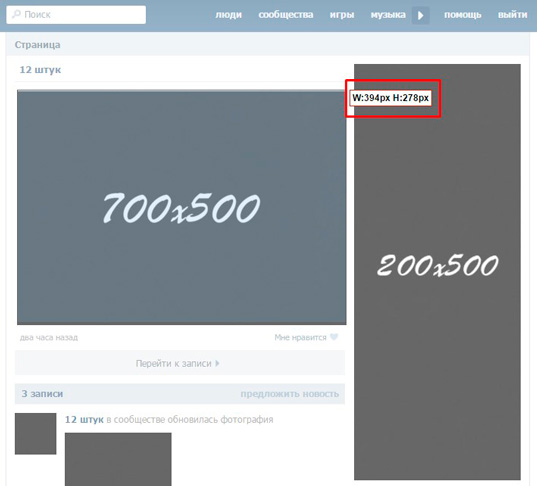
Рекомендованный размер обложки для группы в ВК: 1590×400 пикселей. Это оптимальное разрешение для готового изображения — картинка будет идеально отображаться на компьютере.
Размеры обложки во ВКонтакте
При этом, стоит учитывать и мобильные устройства.
Видимая область обложки с телефона или планшета: 1196×315 пикселей.
То есть, если вы создаете изображение размером 1590×400 пикселей, то на мобильных устройствах края немного обрежутся — на 197 пикселей.
Поэтому старайтесь разместить важную информацию — логотипы, контактные данные — в пределах области размером 1196×315 пикселей, чтобы эти данные не «потерялись» на смартфонах.
Также в ВК можно добавить специальную обложку для мобильных устройств. Она выглядит так:
Размер такой обложки: 1080×1920 пикселей.
Как сделать обложку для группы ВК: инструкция
Перейдем к практической части статьи — создадим обложку для сообщества (группы или паблика) во ВКонтакте.
Есть 3 варианта создания обложки:
- Онлайн-сервис Canva.

- Онлайн-сервис Wilda.
- В Adobe Photoshop (например, с использованием готового шаблона в формате PSD).
Изучим каждый вариант немного подробнее.
Canva
На онлайн-сервисе Canva есть инструменты, с помощью которых можно сделать обложку для группы во ВКонатке.
Для этого зайдите на официальный сайт платформы и пройдите регистрацию. Также вы можете перейти по этой ссылке и нажать кнопку «Создать обложку для группы ВК».
Откроется графический редактор. В левой части экрана есть готовые шаблоны обложек — выберите понравившийся вариант.
Также вы можете создать обложку с нуля: вставить собственное фоновое изображение, добавить текст и другие элементы — например, иконки.
В редакторе можете изменить любой элемент: текст, картинку на фоне. Для этого просто кликните на нужный объект.
После того, как вы закончите создание обложки, нажмите кнопку «Скачать» на верхней панели инструментов.
Выберите тип файла (рекомендуем оставить PNG).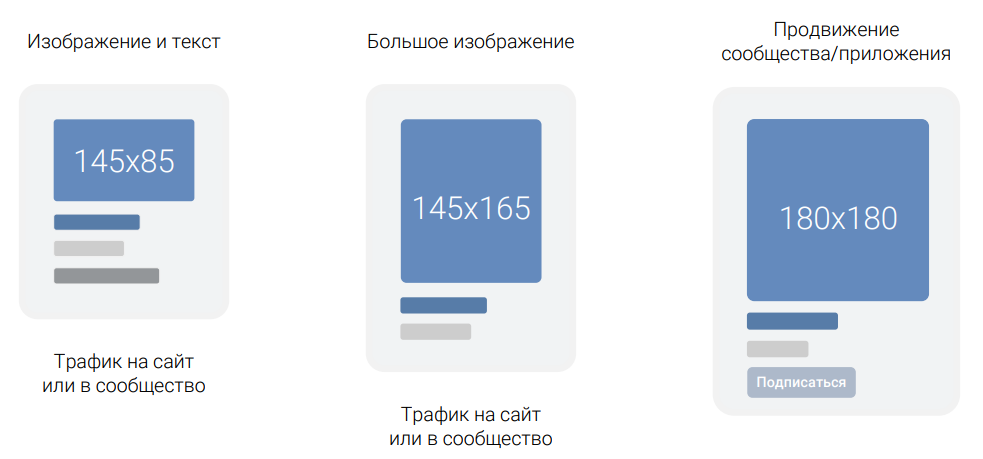 Можете изменить размер.
Можете изменить размер.
Нажмите «Скачать». Изображение будет загружено на ваше устройство.
Важно: многие графические элементы и возможности доступны только в платной версии Canva. Но на платформе также есть и бесплатные инструменты, которых достаточно для того, чтобы сделать простую обложку для сообщества во ВКонтакте. Создать обложку в Canva →
Wilda
Wilda — это онлайн-конструктор документов. На платформе есть специальный конструктор обложек для ВК.
Вы можете воспользоваться готовыми шаблонами.
Чтобы начать работу с платформой, зайдите на главную страницу Wilda и перейдите в раздел «Социальные сети: ВКонтакте».
Откроется раздел с шаблонами. Выберите любой понравившийся шаблон из каталога. Также можете выбрать опцию «+ Новый документ», чтобы сделать обложку с нуля.
Перейдите в редактор. Здесь можно изменить обложку: например, вставить свои контактные данные и логотипы, сменить фон, добавить фигуры и линии.
После того, как вы отредактируете шаблон — или создадите свою обложку с нуля, — нажмите кнопку «Скачать» в верхнем меню.
Читайте также: Как найти человека в ВК: ТОП-9 рабочих способов + без регистрации [Полный гайд]
После этого загрузите обложку в группу или паблик.
Создать обложку в Wilda →
PSD-шаблон
Сделать обложку для сообщества в ВК можно через графический редактор Adobe Photoshop. Доступно два варианта: «нарисовать» обложку самостоятельно или воспользоваться готовыми PSD-шаблонами.
PSD-шаблон — это файл для Фотошопа. Если у вас установлен графический редактор Adobe Photoshop, то вы можете скачать PSD-шаблон и открыть его на компьютере.
В графическом редакторе можно полностью изменить готовый шаблон и сделать уникальное изображение.
Редактирование PSD-шаблона обложки в Фотошопе
Скачайте готовые шаблоны в ВК-сообществе → «Бесплатные psd-шаблоны для соц.сетей».
Группа во ВКонтакте с бесплатными PSD-шаблонами
Здесь можно найти подходящий вариант для вашего проекта. Большая часть шаблонов распространяются бесплатно.
Живая обложка сообщества
Также, можно сделать обложку, которая будет видна только для посетителей группы с мобильных устройств и пользователей мобильного приложения. Называется такая обложка «Живая обложка сообщества» или динамическая.
Называется такая обложка «Живая обложка сообщества» или динамическая.
Чтобы сделать живую обложку, нужно в том же разделе, где мы настраивали обычную обложку, пролистать чуть ниже и добавить вертикальные изображения или видео.
Такая обложка позволит эффективнее работать с аудиторией, которая предпочитает смотреть соцсети со смартфонов.
Подробнее:Как сделать живую обложку в группе в ВК
Как сделать динамическую обложку: обзор специального сервиса
Для создания динамических (живых) обложек используйте сервис DyCover.
Это удобный конструктор динамических обложек.
На платформе реализованы следующие популярные виджеты:
→ Конкурсы активности.
→ Текст по URL.
→ Все виды подписчиков.
→ Донаты.
→ Дата и время.
→ Таймер.
→ Погода.
→ Смена обложек.
→ Пользовательские шрифты.
→ Курс валют.
Преимущества платформы:
- Чтобы сделать динамическую обложку для ВК, вам не нужны технические знания, дизайнер или программист.

- Подключить обложку к сообществу можно за несколько минут.
- Профессиональная техподдержка.
Стоимость сервиса начинается от 180 руб/мес. Есть бесплатный пробный период.
Попробовать DyCover бесплатно →
Что «поставить» на обложку: советы
Теперь немного теории. Мы поделимся советами на тему того, какие элементы стоит разместить на обложке группы ВК.
Что «поставить» на обложку:
- Укажите название своего сообщества или компании. Вставьте логотип бренда.
- Добавьте информацию о компании: время работы, способы доставки, контактные данные.
- Разместите фотографию своего продукта.
- Сделайте динамическую обложку с интерактивными элементами: например, отображение новых подписчиков или курс валют, который меняется в реальном времени.
Примеры обложек для сообщества во ВКонтакте: 5 вариантов
В этом разделе — примеры обложек. Всего — 5 вариантов.
Используйте их для вдохновения.
Обложка сообщества «OZON Camp» во ВКонтакте
Обложка сообщества магазина женской одежды «Eva»
Обложка группы издательства МИФ
Обложка паблика «Хабр»
Обложка официального сообщества телеканала ТНТ
Как сделать так, чтобы фото не теряли качество при загрузке в ВК
Пусть вас не удивляет этот пункт в самом начале статьи.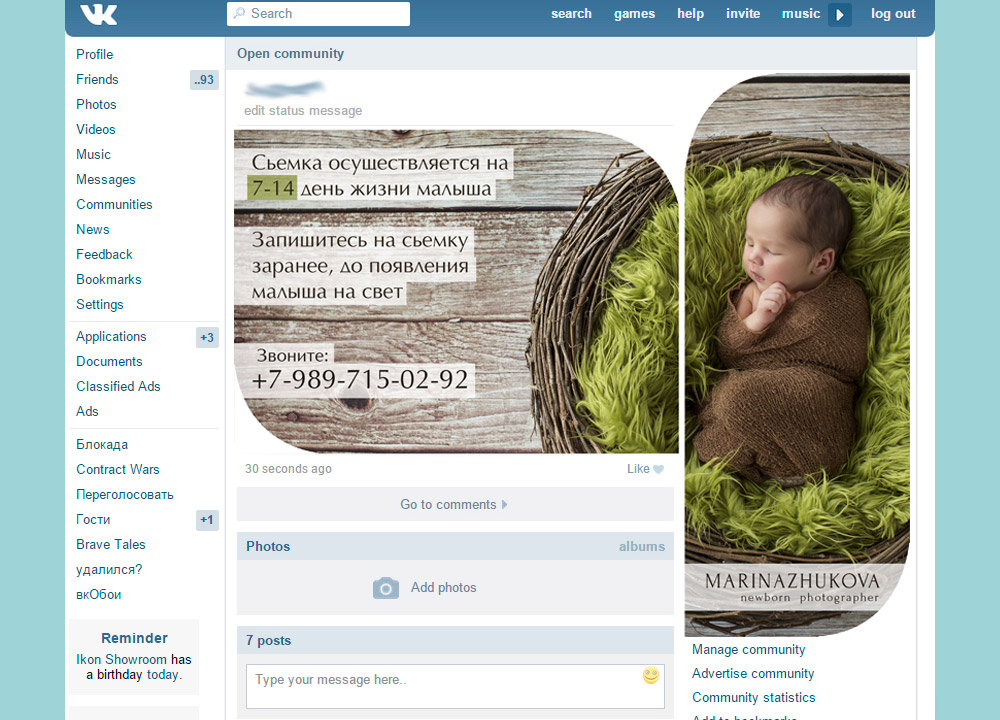
Яркие и качественные изображения – мощный инструмент увеличения продаж. Вот только ВКонтакте не позволяет загружать фотографии высокого качества, так как его технические возможности ограничены. В итоге мы получаем боль дизайнеров и фотографов. Печаль блогеров.
Загружаете яркое качественное фото, а получаете блеклый кадр с мыльницы благодаря магии ВКонтакте. Он выбрасывает часть пикселей.
Если исходная ширина равна 3000 пикселей, он уберет «лишнее» и оставит 1800, чтобы подогнать под максимально допустимую ширину изображения во ВКонтакте.
Для сохранения качества изображения, перед загрузкой загляните в Photoshop.
- Измените размер фотографии до 2700px по большей стороне (1,5 максимальных ширины)
- Выберите Интерполяцию «Бикубическая, чётче» и сохраняем
- Снова перейдите в окно изменения изображения
Настройки фото с большим разрешением
- Измените размер фотографии до 1800px по большей стороне (1 максимальная ширина)
- Выберите Интерполяцию «Бикубическая» и сохраняем
Настройки фото с небольшим разрешением
- Перед загрузкой в ВК сохраните файл для веб: выберите формат jpeg, поставьте галочку sRGB и в разделе Preview: Internet standart RGB
Готово! Теперь качество фотографии сохраниться, а подписчик сможет рассмотреть детали и задуматься о покупке.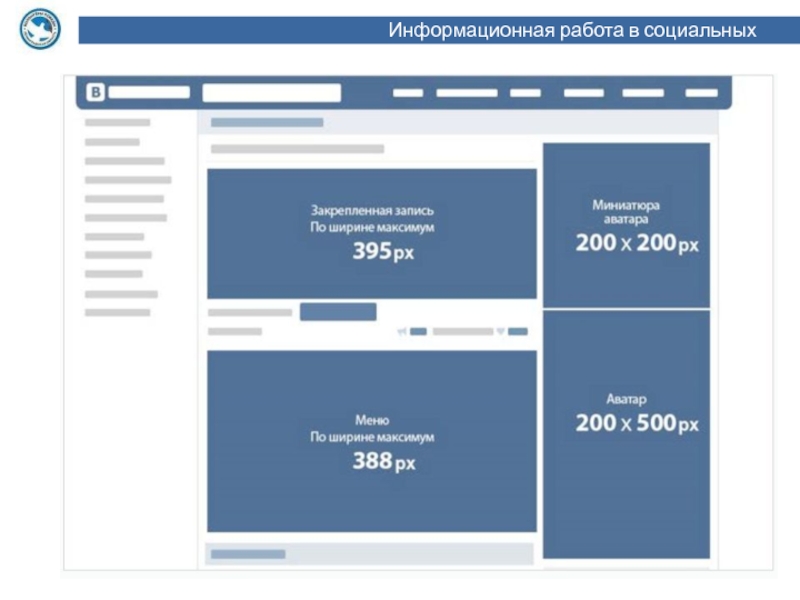
Кнопки действия
Сразу под шапкой рекомендуется размещать привлекательные кнопки, как логичное продолжение баннера. Эти кнопки также называют конверсионными, ведь они подводят пользователей к совершению действию. Вся настройка кнопок осуществляется в разделе «Управление».
Это паблик партнерской программы М1, где под шапкой встроены 2 кнопки — «Зарегистрироваться» и «Подписаться»
Они продолжат обложку ВК — например, если в шапке вы разместили промокод, то логично сделать кнопку с призывом перейти на сайт. На данный момент соцсеть позволяет добавить 3 типа кнопок — тип действия, номер телефона, текст. Для этого заходите в «Управление» и включаете «Кнопку действия», после чего выбираете варианты.
Закреплённый пост
После появления редактора статей в ВК, отпала необходимость мучиться с разметкой вики страниц — сделайте крутой материал и закрепите его в самом верху страницы.
Чтобы закрепить нужный материал, нажмите на три круглешочка в правом верхнем углу плашки с постом и выберите «Закрепить».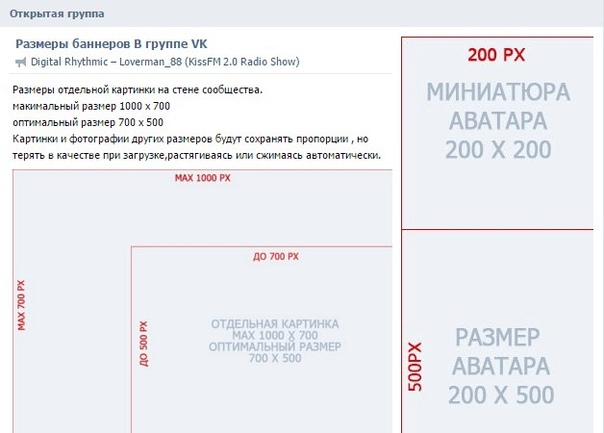
Как добавить обсуждения
Обсуждения – это лучший способ коммуникации с пользователями в группе. Для того, чтобы создать обсуждения вам нужно:
- перейти в «Управление», а затем в «Разделы»;
- напротив пункта «Обсуждения» выбрать «Открытые»;
Теперь переходим в само сообщество и в самом низу, под видеозаписями находим кнопку «Добавить обсуждение».
Вам нужно будет указать название, написать основной текст. Также можно прикрепить фото или видеофайл. Кстати, ссылку на обсуждение можно потом опубликовать отдельным постом на стене, чтобы акцентировать внимание подписчиков.
Документы и ссылки
Документы позволят загружать в сообщество GIF-файлы и изображения, размер которых превышает стандартный. Также можно загружать файлы, DOC-документы, программы и многое другое.
Для загрузки нужно:
- в правом нижнем углу выбрать «документы»;
- нажать «Добавить»;
- выбрать интересующий файл;
После того, как загрузка остановится, документ можно прикрепить к посту.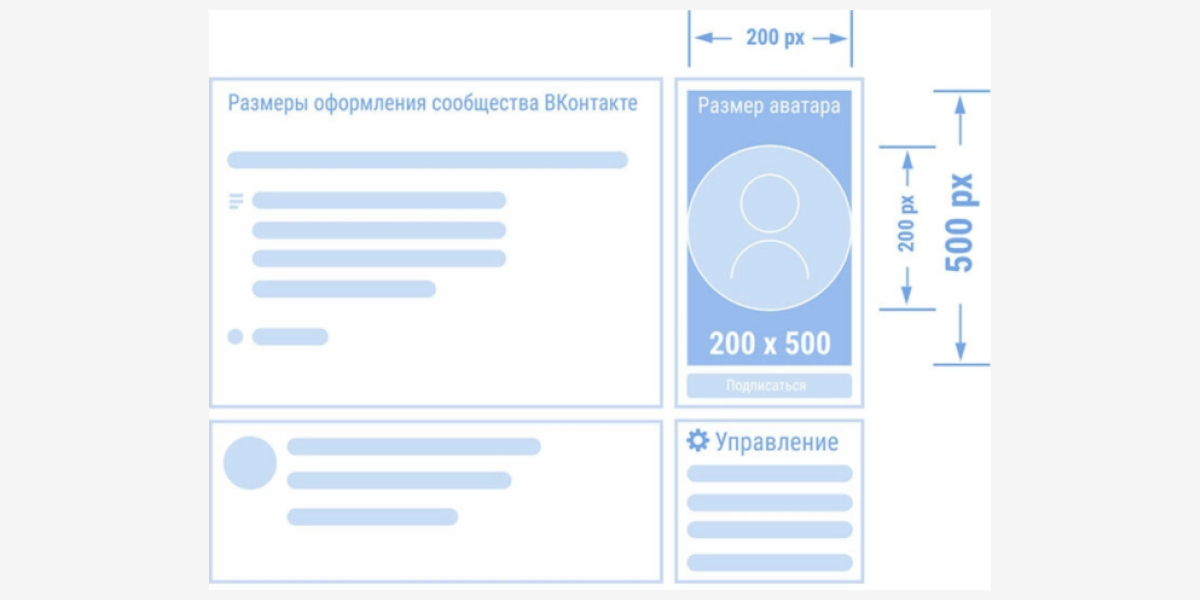
Насчет ссылок дело обстоит еще проще. Ссылку можно опубликовать двумя способами:
- в боковом меню над контактами;
- отдельным постом на стене;
В первом случае она никуда, никогда не денется и всегда будет видна пользователям. Во втором вы сможете делать эффектное оформление и привлечь внимание подписчиков.
Помните, что ссылки на сторонние ресурсы, нарушающие правила ВКонтакте, закреплять нельзя. Вы можете лишиться своего сообщества!
Полезные сервисы
Для оформления записей нужны качественные фотографии. Найти их вы можете на таких ресурсах:
- unsplash.com,
- rgbstock.com,
- bigfoto.com,
- picjumbo.com,
- freemediagoo.com,
- everystockphoto.com,
- wylio.com,
- pixabay.com,
- dreamstime.com,
- canweimage.com,
- littlevisuals.co,
- freerangestock.com,
- gratisography.com,
- imcreator.com,
- imagefree.com.
Для дополнительной обработки изображений желательно иметь навыки дизайнера, но есть сервисы, которые помогут, если вы новичок в этом деле. Хорошие ресурсы – fotor.com и canva.com.
Хорошие ресурсы – fotor.com и canva.com.
Обычно в ВК используются малоприметные статусы, поскольку шокирующая информация в шапке может спровоцировать бан. Вместо подобных приемов лучше использовать специальные символы и знаки, способные делать привлекающим внимание даже самый посредственный текст.
Для этого необходимо придерживаться любой из приведенных ниже рекомендаций:
- скопировать символы из текстового редактора Word или из тематических групп ВК;
- перевернуть слова в режиме онлайн, воспользовавшись специальным сервисом;
- воспользоваться уникальным шрифтом, составленным из специальных знаков.
До момента сохранения спецсимволы могут не отображаться. Поэтому все внесенные изменения следует оценивать по достоинству только после их окончательного обновления.
Картинки из смайлов
Создать прикольную страницу можно с использованием картинок, составленных из различных смайликов. При этом на специальных сервисах можно скопировать уже готовый код картинки, вставив его в окно статуса на своей странице. После сохранения результатов картинка будет отображена в профиле.
После сохранения результатов картинка будет отображена в профиле.
Прикольный ID
Каждая страница ВК имеет свой уникальный адрес, который состоит из маркировки ID и определенного числа. Однако, это не самый удобный адресный формат. Поэтому его можно изменить, выбрав во вкладке «Общие» «Адрес страницы» и отредактировав его.
Необычное оформление страницы в соцсети поможет привлечь новых подписчиков. Так почему бы не использовать этот простой прием для раскрутки собственного аккаунта?
Как сделать группу закрытой
Если автор хочет ограничить круг лиц-участников, необходимо внести соответствующие коррективы в настройки. Зайдите в выбранное сообщество. В разделе «Управление» ищем графу «Тип группы». Выбираем подходящий вариант. Сохраняем изменения. Теперь создатель группы регулирует список лиц, которые имеют доступ к файлам, имеют право на размещение постов и комментариев.
Как сделать открытой
Рассмотрим обратную ситуацию: владелец желает сделать сообщество доступным для всех пользователей, кроме лиц из черного списка. Изучим инструкцию:
Изучим инструкцию:
- зайдите в группу;
- найдите раздел «Управление» и графу «Тип группы»;
- ставим галочку напротив выбранного варианта «Открытая группа»;
- сохраняем внесенные коррективы.
Line, Текст, Штриховая графика, ВК, Профиль пользователя, Публичная компания, Валерий Леонтьев PNG
Линия, Текст, Штриховая графика, ВК, Профиль пользователя, Публичная компания, Валерий Леонтьев PNG- Компьютерные иконки Профиль пользователя Аватар, Профиль PNG размер: 512x512px Размер файла: 7,03 КБ
- искусство символа черного человека, значки компьютеров профиль пользователя аватар, профиль PNG размер: 980x946px Размер файла: 44,47 КБ org/ImageObject»> Компания, Фондовый рынок, Дневная торговля, Инвестиции, Инвестор, Безопасность, Акции, Трейдер PNG размер: 1024x576px Размер файла: 252.09 КБ
- иллюстрация силуэта человека, значки компьютеров, символ пользователя Iconfinder, значок профиля учетной записи PNG размер: 512x512px Размер файла: 27.98 КБ
- Компьютерные иконки Профиль пользователя, аватар PNG размер: 981x982px Размер файла: 73,69 КБ
- Группа пользователей Компьютерные иконки, Пользовательские PNG размер: 554x525px Размер файла: 111,89 КБ org/ImageObject»> логотип профиля, компьютерные иконки пользователя, пользователь PNG размер: 600x600px Размер файла: 14,23 КБ
- Компьютерные иконки Пользователь службы поддержки клиентов, другие PNG размер: 512x512px Размер файла: 4,53 КБ
- иллюстрация профиля, значки компьютеров профиль пользователя, размер профиля значка PNG размер: 512x512px Размер файла: 14,22 КБ
- человек черная иллюстрация, значки компьютеров учетная запись Google профиль пользователя Iconfinder .com, профиль значков PNG размер: 512x512px Размер файла: 16.06 КБ
- Компьютерные иконки Профиль пользователя Аватар, черный человек PNG размер: 560x560px Размер файла: 10,32 КБ
- Значок человека, Аватар, Дизайн иконок, Профиль пользователя, Лицо, Силуэт, Голова, Штриховая графика PNG размер: 512x512px Размер файла: 8,82 КБ
- Логотип Instagram, кнопки социальных сетей, значки компьютеров, хэштег, инста PNG размер: 683x720px Размер файла: 122.63 КБ
- Компьютерные иконки Профиль пользователя Мужчина, пользователь PNG размер: 1024x1024px Размер файла: 11,98 КБ
- Кнопка гамбургера Выпадающий список Компьютерные иконки, панели навигации и шаблоны меню страниц PNG размер: 768x768px Размер файла: 6,05 КБ org/ImageObject»> Круг профиля пользователя, учетная запись пользователя, данные, логин, символ, черно-белый, штриховой рисунок PNG размер: 980x980px Размер файла: 56.19 КБ
- Компьютерные иконки Женский дизайн иконок пользователя, женский PNG размер: 1600x1600px Размер файла: 33,36 КБ
- Пользовательские компьютерные иконки Формат Apple Icon, Деловой человек Значок Человек Мужчина Мужчина Люди PNG размер: 512x512px Размер файла: 22,74 КБ
- Компьютерные иконки Профиль пользователя, круг абстрактный PNG размер: 748x748px Размер файла: 22,87 КБ
- человек в официальном костюме, иллюстрация, веб-разработка, компьютерные иконки, аватар, бизнес-пользователь, профиль PNG
размер: 1280x1265px
Размер файла: 193.
 14 КБ
14 КБ - Кнопка гамбургера Компьютерные иконки Меню, Меню PNG размер: 1024x857px Размер файла: 14,58 КБ
- Компьютерные иконки Профиль пользователя Material Design, Профиль PNG размер: 512x512px Размер файла: 7,69 КБ
- Профиль пользователя, аналитик PNG размер: 973x1280px Размер файла: 37,98 КБ
- Кнопка гамбургера Меню значков компьютеров, Минималистское меню PNG размер: 512x512px Размер файла: 5,43 КБ
- Логотип Twitter, информация о пользователе в социальных сетях, учетная запись Google, компания, социальные сети PNG
размер: 500x500px
Размер файла: 155.
 32 КБ
32 КБ - Значок лица, Пользователь, Дизайн иконок, Профиль пользователя, Значок «Поделиться», Аватар, Черно-белый, Силуэт PNG размер: 980x980px Размер файла: 57.09КБ
- Иконки компьютеров Профиль пользователя Вход, значок моей учетной записи PNG размер: 512x512px Размер файла: 13,99 КБ
- Иконки компьютеров Персональная веб-страница Пользователь, значок имени PNG размер: 886x980px Размер файла: 46,15 КБ
- Facebook Блог Значок YouTube, Facebook PNG
размер: 2148×839пикс.
 Размер файла: 222.33 КБ
Размер файла: 222.33 КБ - женский профиль аватар иллюстрации, значки компьютеров женский профиль пользователя, женщина, девушка, жена, значок женщины PNG размер: 512x512px Размер файла: 21,51 КБ
- Логин Компьютер Иконки Пароль пользователя, другие PNG размер: 512x512px Размер файла: 10,59 КБ
- иллюстрация удостоверения личности, значки компьютеров именной тег Iconfinder, значок значка безопасности PNG размер: 512x512px Размер файла: 190,52 КБ
- логотип электронной почты, адрес электронной почты значки компьютеров блок подписи символ, почтовый конверт PNG размер: 1000x1000px Размер файла: 578.7KB
- WhatsApp Logo Компьютерные иконки, WhatsApp, логотип приложения WhatsApp PNG размер: 1100x1100px Размер файла: 69,37 КБ
- Мужское лицо, Аватар Компьютерные иконки Профиль пользователя Бизнес, аватар пользователя PNG размер: 512x512px Размер файла: 21,78 КБ
- синий угол торговой марки, Linkedin, в тексте PNG размер: 1024x1024px Размер файла: 40,15 КБ
- FaceTime iPhone Frames, Iphone PNG размер: 417x613px Размер файла: 41,75 КБ
- Социальные сети LinkedIn Logo Компьютерные иконки Рабочий стол, бесплатный значок Linkedin Logo PNG
размер: 1403x1258px
Размер файла: 365.
 99KB
99KB - логотип facebook, социальные сети Facebook значки компьютеров логотип, значок Facebook бесплатно PNG размер: 2000x2000px Размер файла: 124,6 КБ
- оранжевый круг улыбки, контакты, оранжевый мужской бюст графика PNG размер: 512x512px Размер файла: 56.39 КБ
- силуэт человека, силуэт профиль пользователя женский, мужской силуэт PNG размер: 512x512px Размер файла: 4,59 КБ
- желтый и красный вихрь, значок евклидовой вселенной вихря, профиль космического вихря PNG размер: 4353x4351px Размер файла: 2,42 МБ org/ImageObject»> логотип Instagram, значки компьютеров, логотип INSTAGRAM PNG размер: 512x512px Размер файла: 54,62 КБ
- Профиль пользователя Аватар Компьютерные иконки, учетная запись Google PNG размер: 512x512px Размер файла: 13,69 КБ
- Значок пользователя, системный администратор, значок «Поделиться», пользовательский интерфейс, символ, профиль пользователя, текст, технология PNG размер: 1600x1600px Размер файла: 30,11 КБ
- Пользователь Иконки Ноутбука, Пользователь Рисующего Компьютера PNG размер: 512x512px Размер файла: 15.93 КБ
- Компьютерные иконки Профиль пользователя, Значок пользователя PNG размер: 512x512px Размер файла: 25,15 КБ org/ImageObject»> зелено-белая иллюстрация галочки, значки компьютеров Галочка Символ презентации, контрольный список PNG размер: 1024x1024px Размер файла: 44,65 КБ
- Микрофон Музыка, микрофон PNG размер: 530x530px Размер файла: 168.78 КБ
- Меню значков компьютеров, Навык PNG размер: 501x501px Размер файла: 8,78 КБ
- Компьютерные иконки Флажок Буфер обмена, выполнение задач PNG размер: 1200x1200px Размер файла: 29,57 КБ
- черный значок запроса на добавление в друзья, номер линии украшений для тела, добавление пользователя PNG размер: 512x512px Размер файла: 14,28 КБ org/ImageObject»> Элемент действия Компьютерные иконки Задача, другие PNG размер: 512x512px Размер файла: 31,8 КБ
- Компьютерные иконки Обтравочный контур Профиль пользователя, исполнительный PNG размер: 512x512px Размер файла: 20,82 КБ
- розовое золото iPhone 6 Plus, разработка мобильных приложений Пользовательский маркетинг iPhone, Instagram PNG размер: 2141x2141px Размер файла: 273.17 КБ
- Компьютерные иконки графика Компьютерное программное обеспечение Иллюстрация, список задач PNG размер: 512x512px Размер файла: 15,3 КБ
- Выпадающий список Компьютерные иконки Меню со стрелкой Кнопка гамбургера, Стрелка PNG размер: 1600x1600px Размер файла: 10,1 КБ org/ImageObject»> текст фирменный знак графический дизайн компьютер, Pinterest, бело-красная буква P логотип PNG размер: 1024x1024px Размер файла: 60,73 КБ
- Значок человека, аватар, профиль пользователя, дизайн иконок, блог, лицо, силуэт, голова PNG размер: 512x512px Размер файла: 5,01 КБ
- Круг входа, профиль пользователя, кнопка, аватар, пользовательский интерфейс, скин, данные, штриховая графика PNG размер: 980x981px Размер файла: 59,54 КБ
- электронная почта иллюстрация, электронная почта значки компьютеров электронный список рассылки, электронная почта PNG размер: 878x1024px Размер файла: 415.33 КБ
- рамки разных цветов, данные химического элемента, элементы PPT PNG размер: 1799x1921px Размер файла: 142,3 КБ org/ImageObject»> Иллюстрация Микки Мауса, футболка Микки Мауса Минни Маус The Walt Disney Company, Микки Маус PNG размер: 800x1244px Размер файла: 98,78 КБ
- Ноутбук Компьютер Иконки Пользователь Программист, Ноутбук PNG размер: 1200x1200px Размер файла: 26,99 КБ
- Компьютерные иконки Профиль пользователя, человек PNG размер: 1024x1024px Размер файла: 34.96 КБ
- Электронный маркетинг Компьютерные иконки Электронный список рассылки Gmail, электронная почта PNG размер: 844x844px Размер файла: 88,4 КБ
- Компьютерные иконки Профиль пользователя, Як PNG размер: 512x512px Размер файла: 5,7 КБ org/ImageObject»> человек, сидящий за компьютерным столом, иллюстрация, Expert Management Computer Software Company Business, работающая вместе PNG размер: 1000x1000px Размер файла: 298,9 КБ
- мужской портрет аватар, компьютерные иконки дизайн иконок аватар, значок плоского лица PNG размер: 1024x1024px Размер файла: 40.19КБ
Пользователь Вивек В К — Спросите Ubuntu
Загрузка…
Вивек В К
Участник 9 лет 4 мес.
Последнее посещение больше месяца назад
Сообщества
Посмотреть всеПереполнение стека
1,1к
Рекомендации по программному обеспечению
355
Спросите Ubuntu
287
Математика
161
Астрономия
145
О
В настоящее время я являюсь аспирантом в области астрофизики в Технологическом университете Суинберна.
Значки
Посмотреть все значкиУ этого пользователя еще нет золотых значков.
2
серебряные значки
Годовик
14 ноября 2019 г.
Примечательный вопрос
12 февраля 2018 г.
10
бронзовые значки
Любопытный
5 июля 2014 г.
Кокус
14 июня 2016 г.
Ученый
1 апреля 2014 г.
Лучшие теги
Просмотреть все тегифайловый сервер
2
Оценка
2
Сообщений
25
Сообщений %
sshfs
2
Оценка
2
Сообщений
25
Сообщений %
беспроводной
2
Сообщения
25
Сообщения %
бить
2
Сообщения
25
Сообщения %
сценарии
2
Сообщений
25
Сообщений %
гном-терминал
2
Сообщения
25
Сообщения %
Верхние посты
Все Вопросы Ответы
Счет Новейшие
вопрос6
Есть ли способ сократить (не удалить) путь, отображаемый в терминале, с помощью псевдонима
1 апреля 2014 г.
3
Как скопировать часть строки в другую позицию
7 апреля 2014 г.
вопрос3
Как периодически делать резервную копию папки при изменении?
1 августа 2014 г.
вопрос2
Как я могу сгруппировать файлы в каталоге в зависимости от их размера файла
3 апреля 2014 г.
ответ2
Как я могу просмотреть все папки, смонтированные в настоящее время через sshfs?
4 июля 2014 г.
вопрос1
Ограничить ap-hotspot для подключения к фиксированному количеству устройств или только к известным устройствам
7 июня 2014 г.
вопрос1
Как я могу просмотреть все папки, смонтированные в настоящее время через sshfs?
4 июля 2014 г.
вопросПеренос сеанса ssh между одними и теми же физическими устройствами из одной сети в другую
6 июня 2014 г.

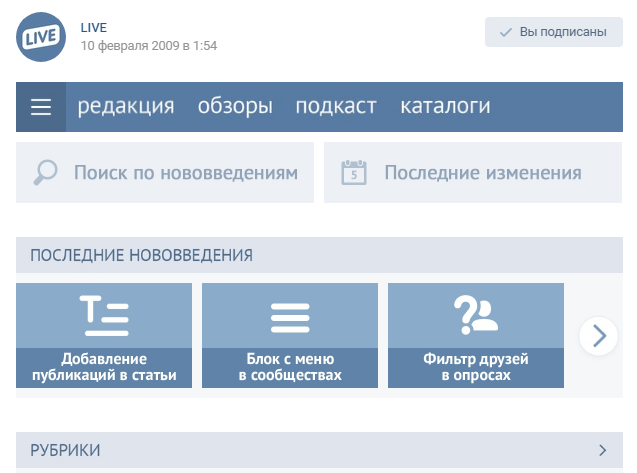 ВК дает возможность оформить страницу максимально информативно. А это в свою очередь позволяет и товар лицом показать, и про предстоящия мероприятия рассказать, и ссылки на нужные ресурсы оставить. Короче, создадите идеальные автоворонки и увеличите конверсию.
ВК дает возможность оформить страницу максимально информативно. А это в свою очередь позволяет и товар лицом показать, и про предстоящия мероприятия рассказать, и ссылки на нужные ресурсы оставить. Короче, создадите идеальные автоворонки и увеличите конверсию.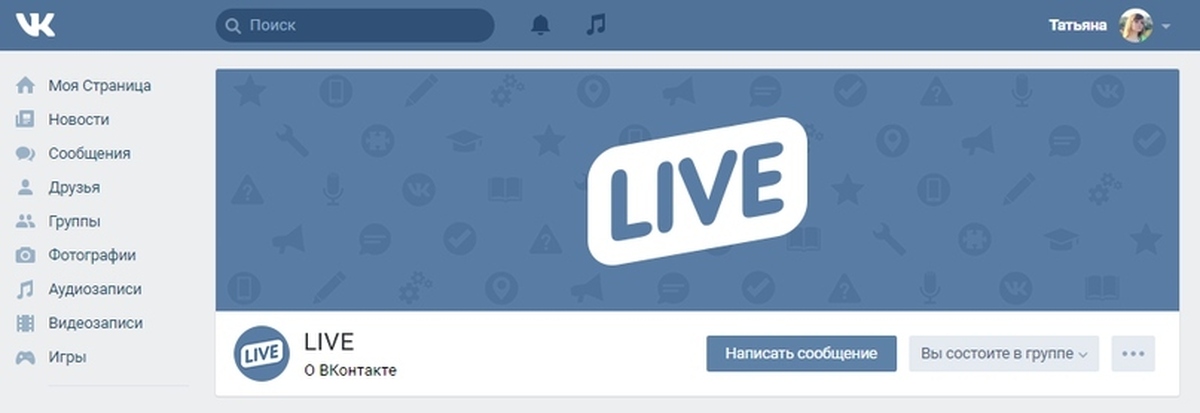
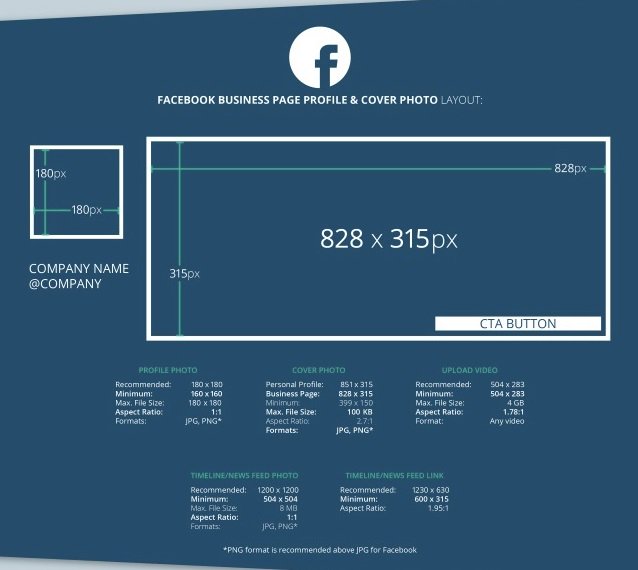
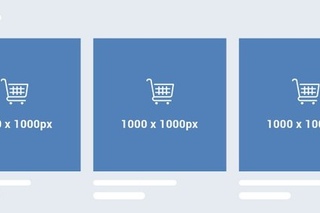
 14 КБ
14 КБ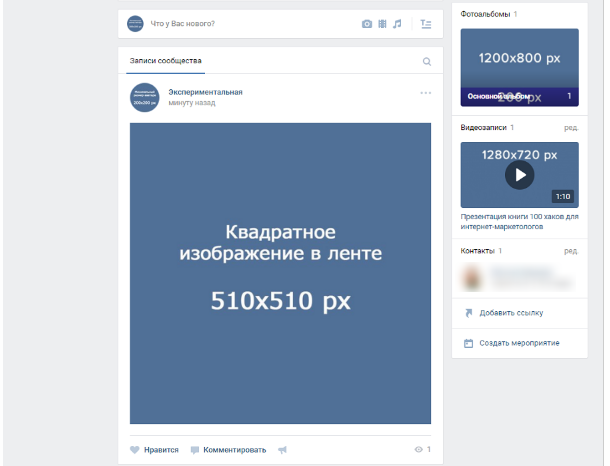 32 КБ
32 КБ 99KB
99KB